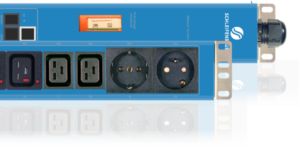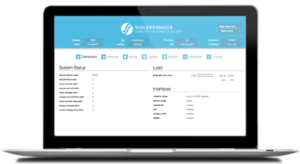Assistance
Laissez-nous vous aider à choisir, installer et utiliser votre PDU.
Nous vous aiderons avec les bonnes réponses aux questions les plus posées.

Découvrez les questions les plus fréquemment posées par catégorie
Nous avons répertorié pour vous les questions les plus fréquemment posées, classées par catégorie*. Ainsi, vous serez facilement aidé lors de la sélection, l'installation et l'utilisation de votre PDU Schleifenbauer.
*Disponible en anglais
Produits et caractéristiques
Sélection & devis
Installation & connexion
Surveillance via l'écran de l'appareil
Surveillance et fonctionnement à distance
Maintenance et dépannage
Gérez et entretenez vos PDU Schleifenbauer à distance.
Avec SPST (Schleifenbauer Products Service Tool), vous pouvez analyser et gérer votre réseau de PDUs de manière simple et pratique.
*Disponible pour MacOS, Windows & Linux
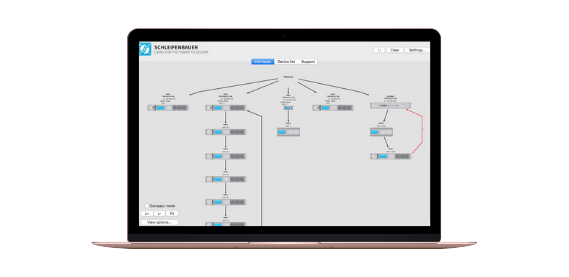
vue d'ensemble
statut
configuration
optimisation
Vous avez besoin de plus d'informations?
Découvrez nos téléchargements, manuels ou envoyez une demande à notre équipe de support client.
Manuels
PDUs et capteurs d’environnement
Compteurs d'énergie
Nos compteurs d'énergie DPM3 et DPM27 ne
sont plus disponibles. Nous vous fournirons
bien entendu l'assistance et la garantie
* nécessaires sur ces produits:
*Dans la période de garantie applicable
Service clients
Vous avez des questions ou des problèmes avec l'un de nos produits? Vous trouverez des informations sur cette page. Vous pouvez également contacter notre service Client. Nous créerons alors un ticket d’assistance avec un numéro de dossier, pour vous tenir informés du statut de votre demande.
Schleifenbauer Products BV
Het Sterrenbeeld 52
5215 ML 's-Hertogenbosch
Pays-Bas
T: +31(0)73 52 302 56